卸载win10系统语音识别的方法 如何彻底卸载win10系统语音识别
更新时间:2024-01-14 11:33:48作者:jiang
在现代科技的发展下,语音识别技术逐渐成为我们日常生活中不可或缺的一部分,有些用户可能因为个人需求或其他原因,希望彻底卸载Windows 10系统中的语音识别功能。如何才能有效地卸载Win10系统中的语音识别功能呢?本文将为大家介绍一些方法,帮助用户彻底卸载Win10系统中的语音识别功能,以满足不同用户的需求。无论是出于隐私保护还是减少系统负担的考虑,本文将为您提供一些解决方案,帮助您轻松卸载Win10系统中的语音识别功能。
1、打开电脑,在下方搜索中输入控制面板,点击打开。
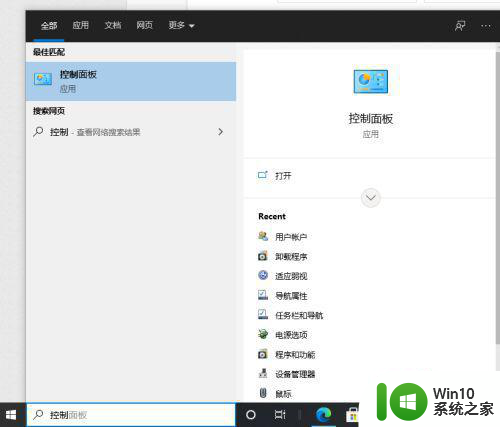
2、类别选择大图标,找到下方的语音识别,点击打开。
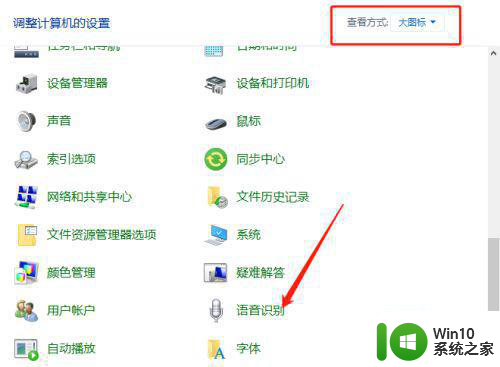
3、在语音识别界面,点击高级语音选项,点击进入操作如下。

4、然后在用户设置【启动时运行语音识别】,点击应用即可。
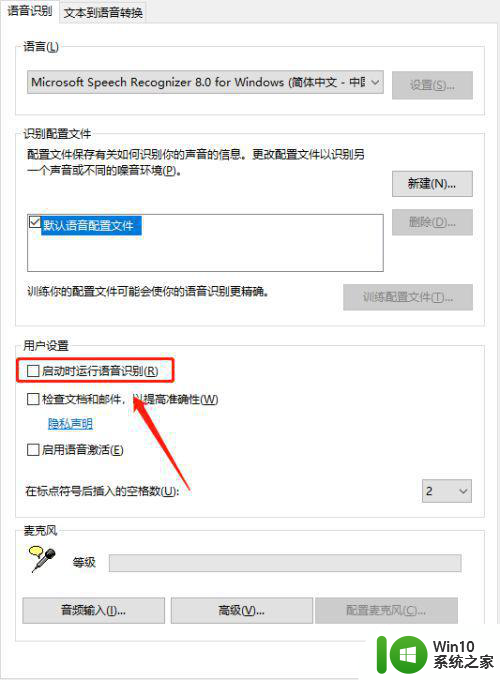
以上就是卸载win10系统语音识别的方法的全部内容,还有不懂得用户就可以根据小编的方法来操作吧,希望能够帮助到大家。
卸载win10系统语音识别的方法 如何彻底卸载win10系统语音识别相关教程
- win10设置语音识别语言的方法 win10语音识别的语言怎么设置
- Win10打开语音识别的详细教程 Win10语音识别如何打开
- win10语音识别的启用方法 win10语音识别怎么启用
- 怎么关闭win10语音识别 win10如何关闭语音识别功能
- win10 32位系统卸载软件的方法 win10 32位系统如何彻底卸载软件
- windows10设置语音识别cortana的步骤 Windows10设置Cortana语音识别的详细步骤
- win10系统net怎么卸载 win10系统中如何彻底卸载.NET框架
- win10微软拼音如何卸载彻底 win10微软拼音怎么卸载
- w10系统怎么彻底卸载cad w10系统如何完全卸载cad软件
- win10如何彻底卸载cad2020 win10彻底卸载cad2020操作方法
- win10如何卸载cad2010卸载干净 如何彻底卸载Win10上的CAD2010
- win10如何彻底卸载自带输入法 如何删除win10系统自带的输入法
- 蜘蛛侠:暗影之网win10无法运行解决方法 蜘蛛侠暗影之网win10闪退解决方法
- win10玩只狼:影逝二度游戏卡顿什么原因 win10玩只狼:影逝二度游戏卡顿的处理方法 win10只狼影逝二度游戏卡顿解决方法
- 《极品飞车13:变速》win10无法启动解决方法 极品飞车13变速win10闪退解决方法
- win10桌面图标设置没有权限访问如何处理 Win10桌面图标权限访问被拒绝怎么办
win10系统教程推荐
- 1 蜘蛛侠:暗影之网win10无法运行解决方法 蜘蛛侠暗影之网win10闪退解决方法
- 2 win10桌面图标设置没有权限访问如何处理 Win10桌面图标权限访问被拒绝怎么办
- 3 win10关闭个人信息收集的最佳方法 如何在win10中关闭个人信息收集
- 4 英雄联盟win10无法初始化图像设备怎么办 英雄联盟win10启动黑屏怎么解决
- 5 win10需要来自system权限才能删除解决方法 Win10删除文件需要管理员权限解决方法
- 6 win10电脑查看激活密码的快捷方法 win10电脑激活密码查看方法
- 7 win10平板模式怎么切换电脑模式快捷键 win10平板模式如何切换至电脑模式
- 8 win10 usb无法识别鼠标无法操作如何修复 Win10 USB接口无法识别鼠标怎么办
- 9 笔记本电脑win10更新后开机黑屏很久才有画面如何修复 win10更新后笔记本电脑开机黑屏怎么办
- 10 电脑w10设备管理器里没有蓝牙怎么办 电脑w10蓝牙设备管理器找不到
win10系统推荐
- 1 萝卜家园ghost win10 32位安装稳定版下载v2023.12
- 2 电脑公司ghost win10 64位专业免激活版v2023.12
- 3 番茄家园ghost win10 32位旗舰破解版v2023.12
- 4 索尼笔记本ghost win10 64位原版正式版v2023.12
- 5 系统之家ghost win10 64位u盘家庭版v2023.12
- 6 电脑公司ghost win10 64位官方破解版v2023.12
- 7 系统之家windows10 64位原版安装版v2023.12
- 8 深度技术ghost win10 64位极速稳定版v2023.12
- 9 雨林木风ghost win10 64位专业旗舰版v2023.12
- 10 电脑公司ghost win10 32位正式装机版v2023.12